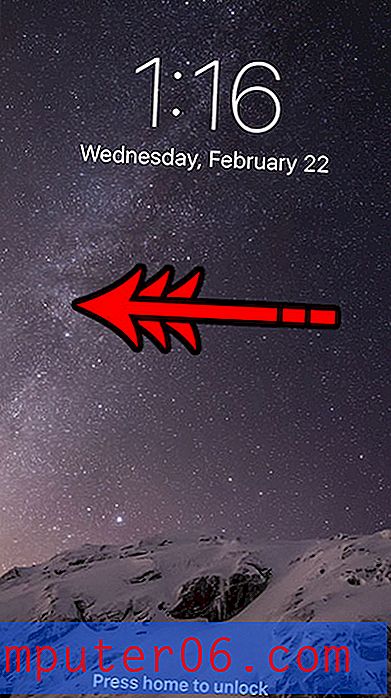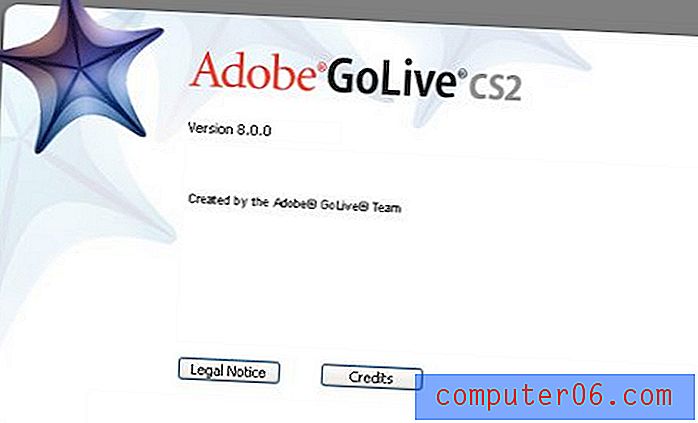Como fazer um pôster no PowerPoint: 10 passos simples
Além de criar apresentações, você sabia que pode usar o PowerPoint para criar outros elementos, como pôsteres? Hoje, mostramos exatamente como fazer um pôster no PowerPoint.
Embora nem todo mundo pense em criar um design de pôster no PowerPoint, é realmente muito fácil - e é uma opção viável se você precisar de algo rapidamente ou se não tiver outro software de design disponível. (Os pôsteres feitos no PowerPoint são usados com frequência em ambientes acadêmicos para tarefas e promoção de eventos nos campi das faculdades.) Hoje, vamos orientá-lo nas etapas de como fazer um cartaz no PowerPoint.
Explore modelos de pôster
1. Colete materiais de pôsteres

Antes de iniciar um design de cartaz do PowerPoint, sente-se e descubra o que está acontecendo no cartaz. Escreva um plano para o design e colete todos os materiais em uma pasta na área de trabalho - texto, gráficos ou dados e fotos ou outros gráficos.
2. Inicie o software
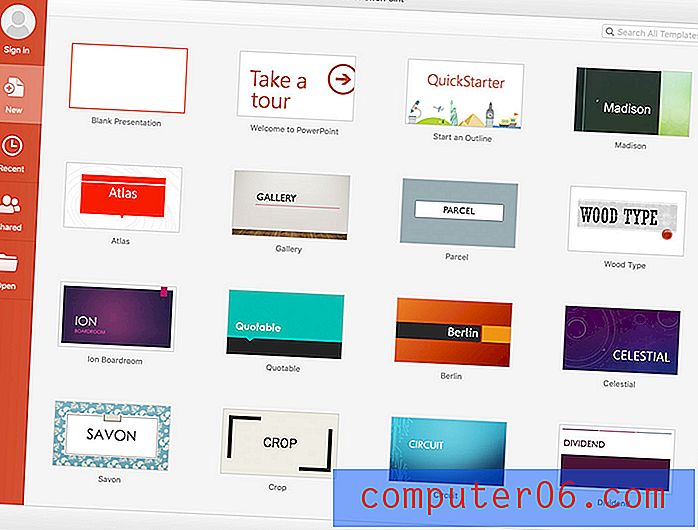
Navegue para o PowerPoint no seu computador e abra o software. Comece com um modelo em branco. Não importa qual versão do PowerPoint você usa para criar um design de pôster. (Aqui, estamos usando o 365, mas as etapas e os locais dos menus são semelhantes em todas as versões modernas do software.)
3. Defina as dimensões e o tamanho do pôster
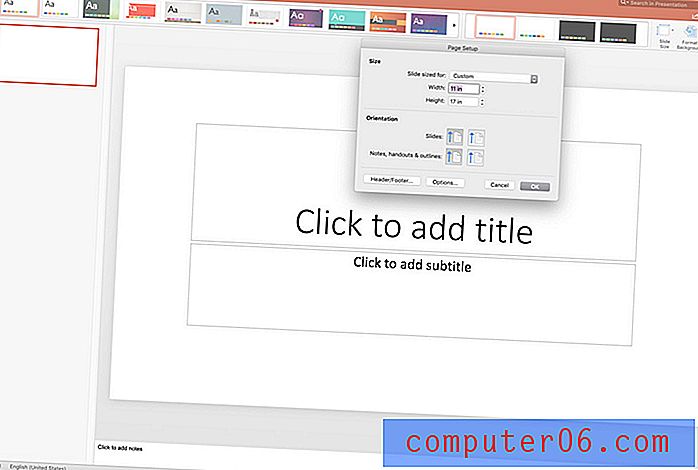
Escolha um tamanho para o seu design de pôster. Crie o pôster do PowerPoint no tamanho máximo que será impresso.
O PowerPoint tem um lado máximo do slide de 52 polegadas de largura e altura, portanto, lembre-se disso ao planejar seu design. Os tamanhos comuns de pôsteres incluem:
- Cartaz grande em estilo de filme: 24 polegadas por 36 polegadas
- Médio, para janelas e penduras em geral: 18 polegadas por 24 polegadas
- Pequeno, para postar em outdoors, etc .: 11 polegadas por 17 polegadas
- A4, para folhetos de pôsteres: 8, 5 polegadas por 11 polegadas
Defina as dimensões no menu Design e navegue para Tamanho do slide. Clique no menu suspenso e selecione Configuração da página. (As duas opções padrão são para slides de apresentação nas telas.)
Digite o tamanho da sua página. Observe que a maioria dos pôsteres usa orientação retrato (mais alta que larga). Se seus slides já tiverem algum conteúdo, aumente a escala quando for dada a opção. Isso garantirá que o texto seja grande o suficiente para o novo tamanho. (Nas versões anteriores do PowerPoint, essas opções estão localizadas no menu Arquivo.)
4. Adicione texto
Depois de definir o layout, adicione todos os elementos de texto ao design do pôster.
Lembre-se de manter em mente a meta do design e mantenha o texto limitado apenas ao necessário, como nome do evento, hora, data e local.
Não se preocupe com o posicionamento ainda. Mas você pode pensar nas fontes que deseja usar e no tamanho dos elementos de texto, ao criar uma hierarquia para como as pessoas devem seguir o texto no pôster.
No que diz respeito ao tamanho do texto, comece com um título de 75 a 100 pontos e um tamanho de corpo de 24 a 48 pontos; ajuste o restante da sua hierarquia de tipos de acordo.
5. Adicione imagens
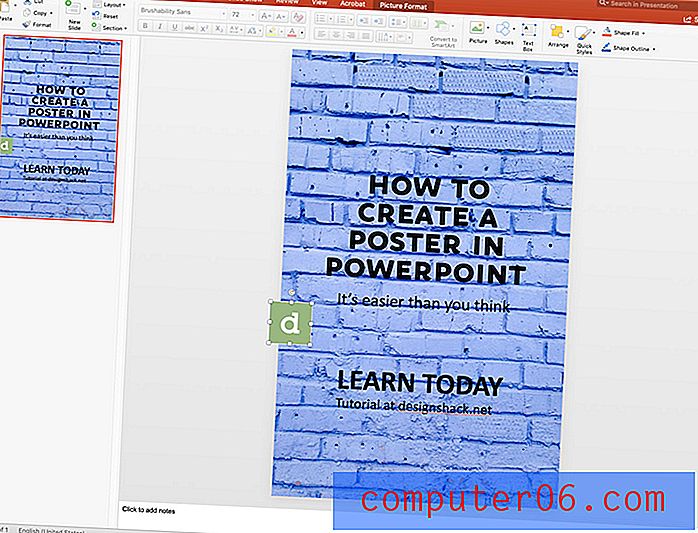 Este também é o momento de importar ou criar quaisquer gráficos que você queira usar.
Este também é o momento de importar ou criar quaisquer gráficos que você queira usar. Traga imagens e outros elementos de design que você deseja usar no design de pôster. Arraste e solte cada imagem da sua pasta no design do pôster.
Este também é o momento de importar ou criar quaisquer gráficos que você queira usar.
O objetivo é obter tudo o que você pode incluir visualmente no design do pôster na tela. Quando se trata de criar um design de pôster no PowerPoint, é muito mais fácil reunir tudo se todos os elementos estiverem na tela para que você possa ver com o que trabalhar.
Verifique se todas as suas imagens são grandes o suficiente para serem impressas. Como regra geral, procure elementos de imagem com 150 dpi ou mais no tamanho em que será usado. As imagens extraídas dos sites geralmente não são grandes o suficiente para serem usadas em elementos impressos e ficam embaçadas ou pixelizadas.
6. Ajuste cores e elementos de design
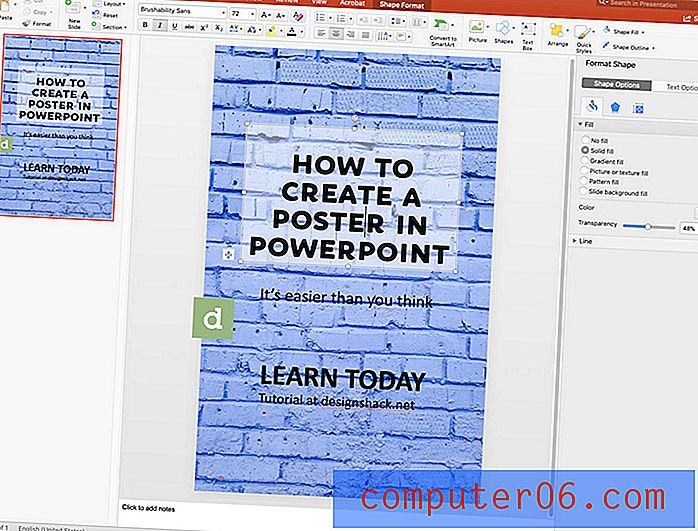 Evite pequenos elementos de texto ou design.
Evite pequenos elementos de texto ou design. Depois de ter todos os elementos de design disponíveis para trabalhar, faça ajustes para que cada elemento esteja no local certo. Você pode ajustar a cor e o tamanho da fonte, o posicionamento e até as cores nas caixas de texto para garantir que todos os elementos sejam fáceis de ver e entender.
Lembre-se de que, quando se trata de design de pôster, você deseja que os elementos sejam grandes o suficiente para serem lidos à distância. Evite pequenos elementos de texto ou design.
7. Mova os elementos na tela do pôster
Brinque com o local onde os elementos estão localizados na tela do pôster e mova-os para que o design do pôster seja fácil de ler e entender.
A maioria das pessoas lê um pôster de cima para baixo. Empilhe suas informações de maneira a facilitar esse tipo de leitura. Geralmente, o título ou o texto maior estarão na parte superior e os elementos menores estarão na parte inferior do design.
8. Use um modelo predefinido (opcional)
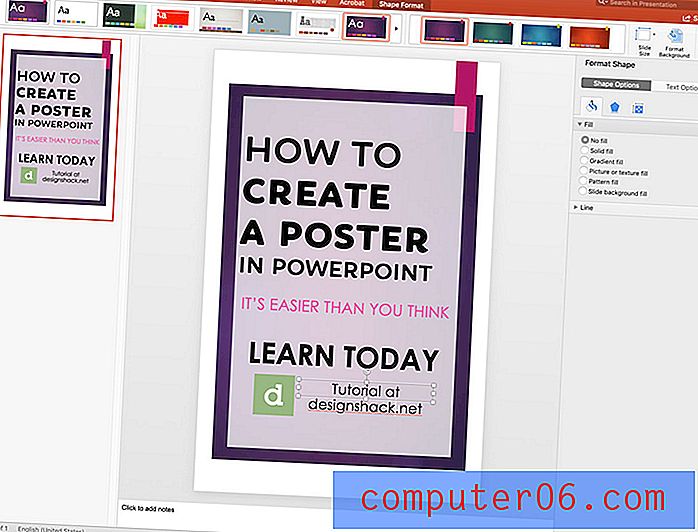
Se não houver elementos de design para o seu pôster, considere usar um dos modelos predefinidos no PowerPoint para adicionar um toque visual.
Os modelos estão disponíveis no menu Design e incluem opções de cores altas que se ajustam ao tamanho da tela que você selecionou.
9. Exportação para impressão
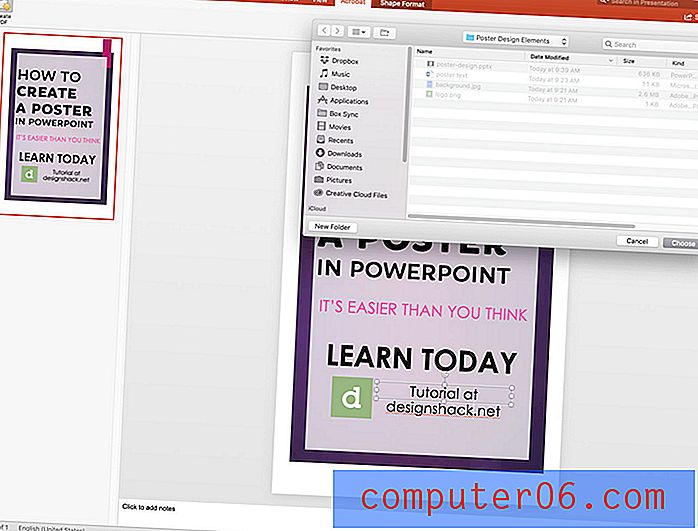
Quando o design do pôster do PowerPoint estiver pronto, exporte o arquivo para impressão. O mais comum (e geralmente aceito) é o PDF.
Depois de salvar seu arquivo, navegue até o menu Acrobat (ou menu Arquivo em versões anteriores) e selecione Criar PDF. O software fará o resto.
10. Imprima e distribua
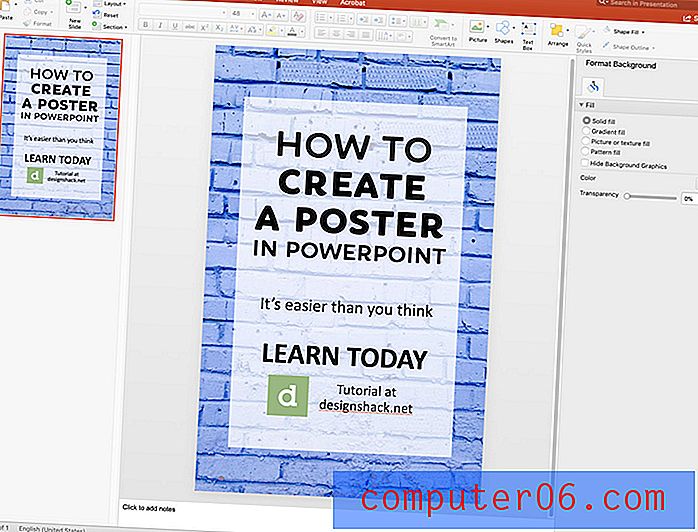
Coloque o PDF em uma unidade para levar para a impressora (ou envie-o por e-mail) e, uma vez impresso o design, você poderá distribuir seu pôster feito no PowerPoint.
Conclusão
Embora o PowerPoint possa não ser a solução ideal para a criação de um design de pôster para todos, é uma solução viável se esse for o único software disponível. Uma das maiores restrições pode ser que os arquivos do PowerPoint possuem um tamanho limitado, portanto, verifique se é apropriado para o seu design.
Um benefício da criação de um pôster no PowerPoint é que você pode reutilizar elementos de design para uma apresentação posteriormente se estiver criando elementos conectados. Você também pode importar elementos ou imagens que você criou em outro software, em formatos como JPEG ou PNG.
O PowerPoint é uma ferramenta versátil e aprender a criar um pôster é apenas mais uma ferramenta para adicionar ao seu kit de design.